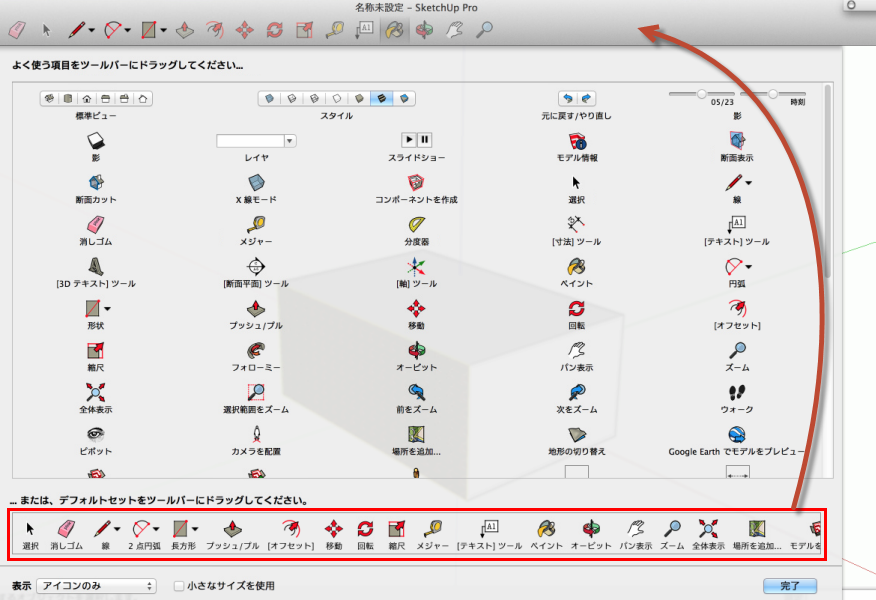Mac版のSketchUpのツールバー(作画領域上部)に任意のツールを追加、削除してツールバーの内容を
変更することができます。
ツールバーのカスタマイズ方法
1. 「表示」> 「ツールバーをカスタマイズ」を選択します。もしくはツールバーを右クリックし、コンテキストメニューから
「ツールバーのカスタマイズ」を選択します。
2. 「ツールバーのカスタマイズ」ダイアログボックスが表示されます。
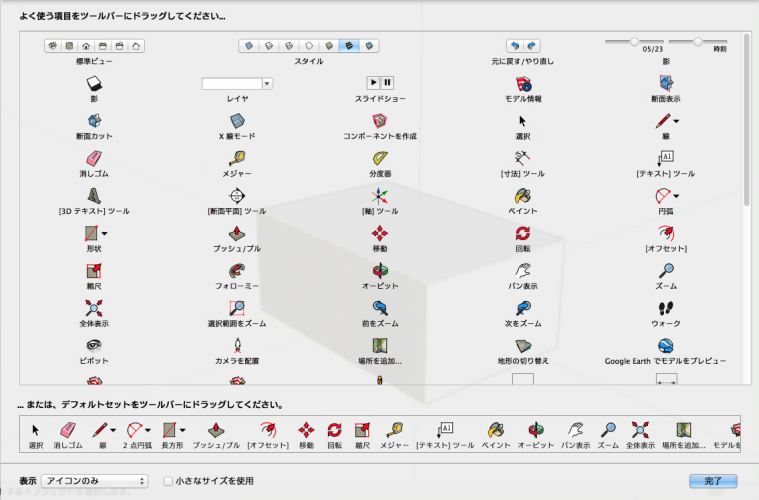
3. ツールバーの目的の位置に、「ツールバーのカスタマイズ」ダイアログボックスから追加したいツールをドラッグします。
ツールバーにツールが追加されます。
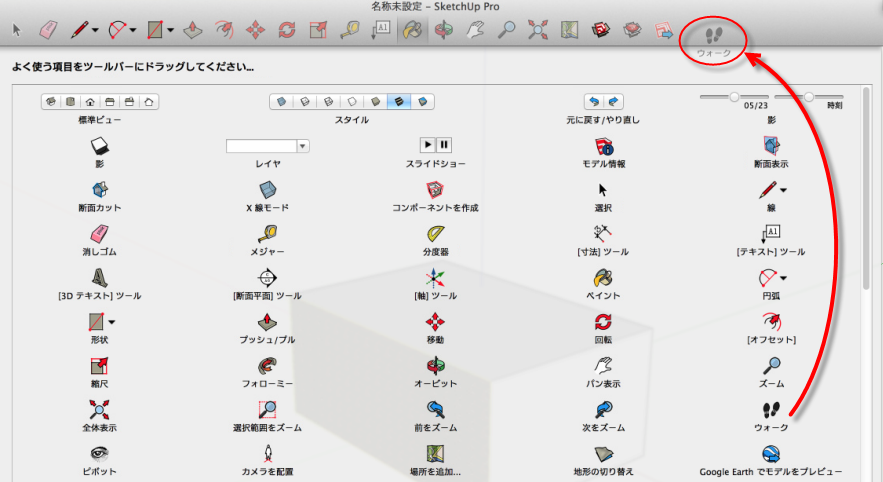
4. ツールをツールバーから削除するには、ツールをツールバーの外側の任意の場所にドロップします。
煙のアニメーションはツールが削除されたことを示しています。
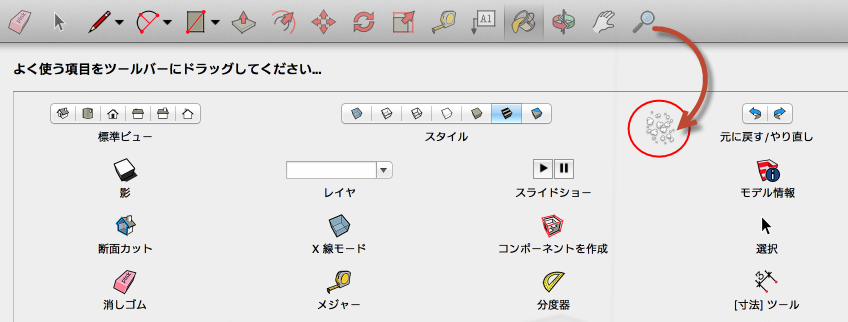
5. ツールの位置を変更するには、ツールバー内で、直接ツールを左または右にドラッグします。
6. ツールバーのカスタマイズが終了したら、ダイアログボックス内の「ツールバーのカスタマイズ」の「完了」ボタンをクリック
してください。
注:ツールバーからすべてのコントロールを削除し、元の状態にツールバーコントロールをリセットするには、
ダイアログの下の方にあるデフォルトセットをツールバーへドラッグします。